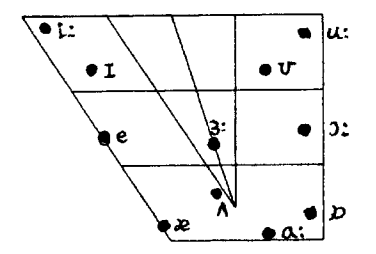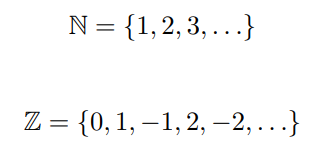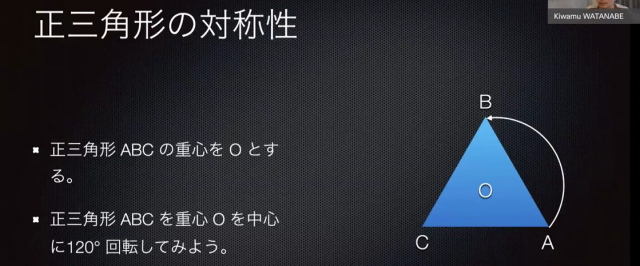Googleスプレッドシートで講師勤務表を作ろう まずは日付の自動入力
令和4年(2022).7月28日
著者 プロジェクトX(バツ)
概要
塾長技術サイトの塾長かきコにコマ切れに投稿した記事をまとめました。
Googleスプレッドシートに講師の勤務を記録するのに,日付を自動的に生成する方法を書きました。よりスマートな手法があるかもしれませんが,とりあえず,これで動きます。Googleスプレッドシートはネット越しに共有できますので,税理士先生にデータをお渡しするのに便利です。導入してみたらいかがでしょうか。
←左端の日付の欄を自動的に生成します。
では,以下から,塾長かきコの投稿を続けます。
プロジェクトX(バツ)です 講師勤務表の作成入力自動化に挑戦
2022/05/22(日) - 22:20
月の初めに講師ごとの勤務表がGoogleスプレッドシート上にできていて,毎日各講師がそれに入力して,月末の合計計算はGoogleスプレッドシート上でやれるようになるといいですよね。ええ?お宅のフランチャイズ本部ではとっくにそんなシステムが提供されているんですか?いいなあ。え,そちらのフランチャイズでも?いいなあ。
(R4(2022).5.23 published)Googleスプレッドシートで講師勤務表を作ろう 日付を自動的に記入する(1)
Googleスプレッドシートを開きます。
まずは日付を自動的に作りたい。勤務表の西暦と月を入力するセルを決めます。
後で説明する関数からの参照の関係があるので,上記と同じセル位置に作ってください。
西暦記入欄と,月の記入欄には,ここに入力してくださいね,ということがわかりやすいように枠線を描きました。例として,2022年8月ということで数値を入力しました。右側の「年(西暦)」,「月」はその通りに文字を入力しておきます。ここではAカラム幅をすでに狭めていますが,このカラムは1から31までの数値を入れて非表示にするので,今は適当な幅でかまいません。
(R4(2022).5.23 published)Googleスプレッドシートで講師勤務表を作ろう 日付を自動的に記入する(2)
(1)で作ったセルの右側のほうに当月日数の欄と,ついでに従業員番号,従業員名の欄を作っておきます。従業員番号と従業員名はシートを講師人数分コピーしてからマニュアルで入力することにします。講師一覧表からGoogle App Scriptで講師ごとの勤務表を作るやりかたは機会があったら紹介します。ここで,当月日数の欄にすでに31日と表示されていますが,これは,以下のように関数を使います。
ここで当該月の日数を取得しているのは,のちの日にちの計算に使うからです。
(R4(2022).6.2 published)Googleスプレッドシートで講師勤務表を作ろう 日付を自動的に記入する(3)
あとあとのことを考えて,A7セルに数値の1を入力します(セルの場所は適当です。便利そうなところにしてください)(下図)
これもあとあとの表示のことを考えて,1を入力した行を選択(ここでは行番号7をクリックする)して,
メニューから「表示」「固定」「行7まで」を選択して,行7以下をスクロールできるようにしておきます。
下図のように,(行7)の上が太い線になります。
次は,1を入力した下のセルに,以下のように入力します。上のセルに1を足した値をセルの値tとするわけです(下図)。
そして,今のセル(ここではA8)の右下のハンドル(セルの右下の角に表示される■をマウスで下方にドラッグして内容を下方のセルにコピーします。1つせるのコピーが進むと,数値が1つ増えます。値がだいたい30まですすむくらいのところまで,弾きおろし,31になるところでマウスを止めます。31に足りていなかったり,多すぎたり(日にちは31日までしかありませんからね)したときは,適切に修正するか,やり直しましょう。下図はハンドルを下方にドラッグして,コピーが途中まですすんだところです。
31までできました。
行の固定をしているので,上図では25~31までが見えています。
(R4(2022).6.11 published)Googleスプレッドシートで講師勤務表を作ろう 日付を自動的に記入する(4)
1〜31までの数字をもとにして、日付けを記入する。
上図のように、関数を入力します。この関数は、左隣の数値(ここではA7セル)が、当月日数セル(H2)以下の場合に、西暦(B2)と月(B3)を参照して、日付を計算しています。エクセルと同様に、セル指定の$マークは絶対セル番地を指定しています。自分のセル番地にかかわらずそのセル番地を参照します。B7セルの内容を下方のA7が31になっている行までコピーします。
A7セルをフォーカスした状態で現れるセル右下のハンドル(■)を下方にドラッグするか、右クリックで「コピー」を選び、コピー先を右クリック+ドラッグでコピー先を選択してペーストしてコピーを実行します。ハンドルをドラッグしてコピーし終わった一番下のあたりが下図です。
さて、これで日にちの自動入力ができました。
Googleスプレッドシートで講師勤務表を作ろう (5)日付を自動的に記入する その2(最終回)
仕上げ
日にちが30日までの月や、2月ではその日にち以上の日は空白になります。仕上げに、日にちを計算するために使ったA列の文字を白色にして、目には見えないようにしておきましょう。やり方は、A7セルからA37セルを左クリック+ドラッグしてフォーカスし(下図)、
メニューバーからテキストの色(Aと表示されている)をクリックすると、プルダウンメニューでパレットが開きますから、右上の白色の丸をクリックします(下図)。
そうすると、A列の文字が見えなくなり、入力の邪魔になりません。もちろん、カラム表示を非表示にしてもいいです(Aカラムを選択→列を非表示(下図))。
以上で講師勤務表を作るための日付の自動入力作業は終了です。講師勤務表作成に役立てば幸いです。
プロジェクトばつ R4(2022) 吉日